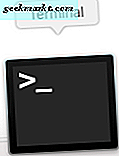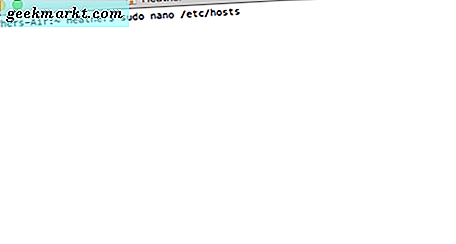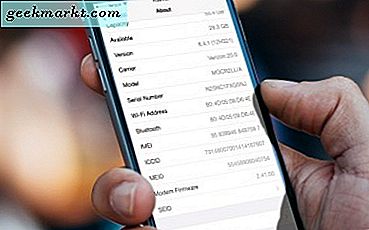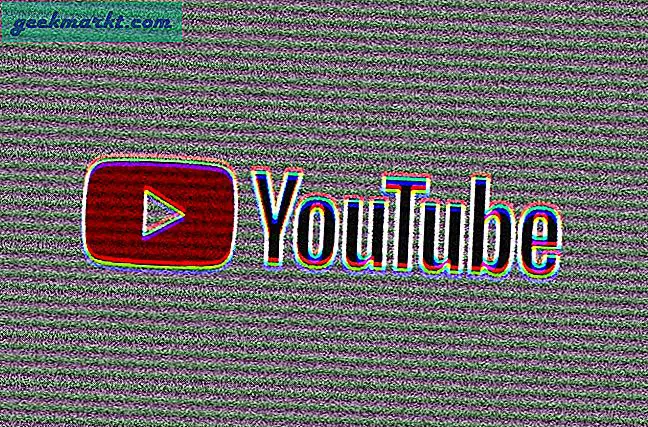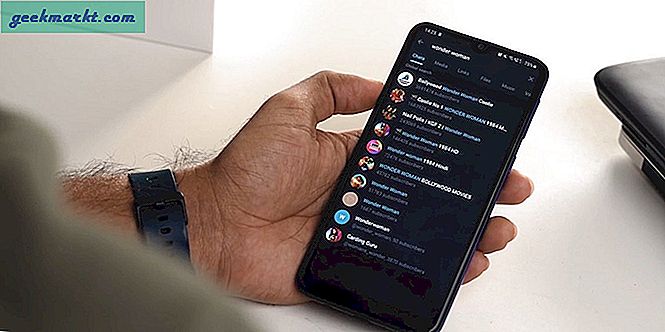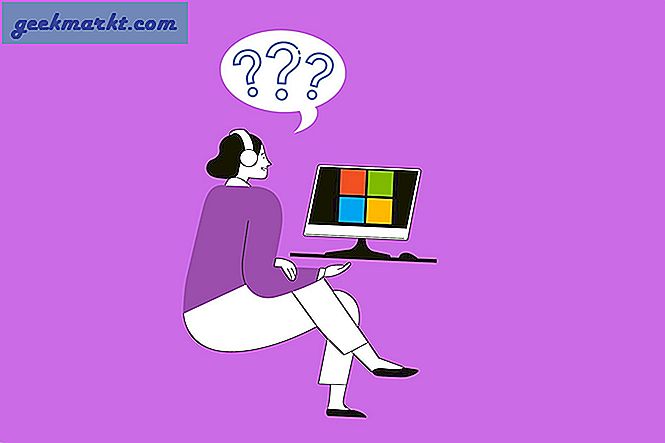Một tập tin host có thể được sử dụng trên máy Mac của bạn để ghi đè lên thông tin DNS (Hệ thống tên miền) mặc định. Thay đổi một tập tin host có ích khi bạn đang thử nghiệm một máy chủ trước khi đi với nó. Bạn sẽ có thể sử dụng tên miền của nó thay vì địa chỉ IP của máy. Bằng cách nhập địa chỉ IP của máy tính và sử dụng tên miền đó, máy Mac của bạn sẽ chuyển sang thiết bị đó thay thế.
Một cách khác để sử dụng các tệp máy chủ là chặn phần mềm gián điệp bằng cách sử dụng 0.0.0.0 cho địa chỉ IP của chúng, sau đó nhập tên miền mà bạn muốn chặn.
Chỉnh sửa tệp máy chủ lưu trữ
Chúng tôi sẽ cho bạn thấy cách bạn có thể chỉnh sửa tệp máy chủ theo cách hiệu quả nhất, bằng cách sử dụng Terminal trên máy Mac của bạn. Ứng dụng Terminal nằm trong thư mục "Utilities" của máy Mac. Trước hết, bạn sẽ cần phải biết địa chỉ IP của thiết bị mà bạn muốn hướng máy Mac của bạn. Nếu không, ít nhất là biết tên miền của các trang Internet mà bạn muốn máy Mac của bạn tránh.
- Điều hướng đến Terminal trên máy Mac của bạn và nhấn đúp vào track pad hoặc nhấp đúp chuột của bạn.
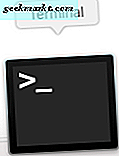
- Bây giờ, gõ “sudo nano / etc / hosts” và nhấn “enter” hoặc “return” trên bàn phím của bạn.
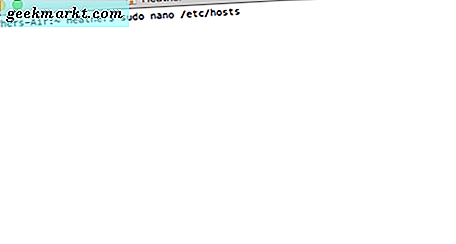
- Tiếp theo, bạn sẽ được yêu cầu nhập mật khẩu quản trị viên của mình để tiếp tục.
Bạn nên ở trong Trình soạn thảo văn bản Nano. 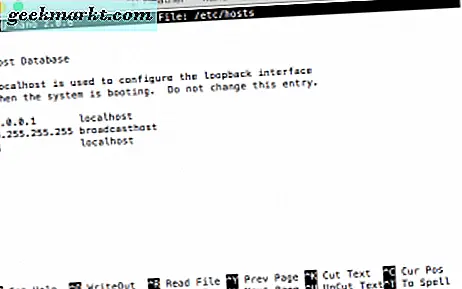
Khi bạn muốn thêm thiết bị hoặc miền mới, hãy di chuyển con trỏ bằng cách sử dụng các phím mũi tên trên bàn phím của máy Mac, đặt con trỏ của bạn sau văn bản trên màn hình và bắt đầu nhập. Trên mạng cục bộ của bạn, bạn có thể ánh xạ một địa chỉ IP cụ thể tới một miền — nhập địa chỉ IP, sau đó nhập tên miền.
Cách tránh trang web
Khi bạn đang cố giữ máy Mac của mình cách xa các trang web cụ thể, hãy sử dụng 127.0.01 để ánh xạ máy Mac của bạn trở lại máy Mac. Máy Mac của bạn có nhiều khả năng được gán một địa chỉ IP khác bằng bộ định tuyến, vì vậy hãy nhập 127.0.01 mặc định vào máy cục bộ, do cài đặt mặc định trong tệp máy chủ đó.
Sau khi bạn hoàn thành, giữ các phím "điều khiển" và "O" trên bàn phím để lưu tệp bạn đã chỉnh sửa. Sau đó, giữ "control" và "X" để thoát.
Xóa bộ nhớ cache DNS
Khi bạn quay trở lại dòng lệnh trong Terminal, gõ “sudo killall –HUP mDNSResponder” và sau đó nhấn “return.” Thao tác này xóa bộ đệm DNS trên máy Mac của bạn và tránh nhầm lẫn với bất kỳ thay đổi nào bạn đã thực hiện đối với tệp máy chủ .
Tạo cho mình một Ghi chú
Tại một số điểm trên con đường, bạn có thể cần phải hoàn tác các thay đổi bạn đã thực hiện đối với tệp lưu trữ để giữ cho mọi thứ hoạt động chính xác trên máy Mac của bạn, vì vậy tốt nhất bạn không nên quên những thay đổi bạn đã thực hiện. Viết cho mình một ghi chú trong ứng dụng ghi chú của Mac của bạn như một lời nhắc nhở thân thiện về những thay đổi.